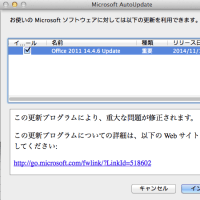Macでのスクリーンショットのやり方について書いてみました。
取り込みたい画面を表示したら、
 「command」+「shift」+「4」を同時に押す。
「command」+「shift」+「4」を同時に押す。
 取り込みたい画像をドラッグして選択する。
取り込みたい画像をドラッグして選択する。
 デスクトップにファイルが保存されます。
デスクトップにファイルが保存されます。
ファイルの種類は、PNGイメージです。
 例えば、
例えば、
ファイルの種類を変更したい場合があると思います。
以下のように行えばできます。
 変更方法(例:PNG→JPG)
変更方法(例:PNG→JPG)
画像を開いたら
 ファイル→別名で保存
ファイル→別名で保存
 フォーマットをクリックし、JPGをクリック
フォーマットをクリックし、JPGをクリック
 保存をクリック
保存をクリック
 保存場所やファイルの名前も任意に変更できます。
保存場所やファイルの名前も任意に変更できます。



参考までに、Macのアプリケーションに「グラブ」というソフトがありますが、そのソフトでもスクリーンショットは取れますよ。ソフトの場所は、
にあると思います。
 Macでスクリーンショット<グラブを使用して撮影する>についてはこちら→http://blog.goo.ne.jp/xavirou/d/20110303
Macでスクリーンショット<グラブを使用して撮影する>についてはこちら→http://blog.goo.ne.jp/xavirou/d/20110303
 人気ブログランキングに参加しました
人気ブログランキングに参加しました

取り込みたい画面を表示したら、
 「command」+「shift」+「4」を同時に押す。
「command」+「shift」+「4」を同時に押す。 取り込みたい画像をドラッグして選択する。
取り込みたい画像をドラッグして選択する。 デスクトップにファイルが保存されます。
デスクトップにファイルが保存されます。ファイルの種類は、PNGイメージです。
 例えば、
例えば、ファイルの種類を変更したい場合があると思います。
以下のように行えばできます。
 変更方法(例:PNG→JPG)
変更方法(例:PNG→JPG)画像を開いたら
 ファイル→別名で保存
ファイル→別名で保存 フォーマットをクリックし、JPGをクリック
フォーマットをクリックし、JPGをクリック 保存をクリック
保存をクリック 保存場所やファイルの名前も任意に変更できます。
保存場所やファイルの名前も任意に変更できます。


参考までに、Macのアプリケーションに「グラブ」というソフトがありますが、そのソフトでもスクリーンショットは取れますよ。ソフトの場所は、
にあると思います。
 Macでスクリーンショット<グラブを使用して撮影する>についてはこちら→http://blog.goo.ne.jp/xavirou/d/20110303
Macでスクリーンショット<グラブを使用して撮影する>についてはこちら→http://blog.goo.ne.jp/xavirou/d/20110303 人気ブログランキングに参加しました
人気ブログランキングに参加しました